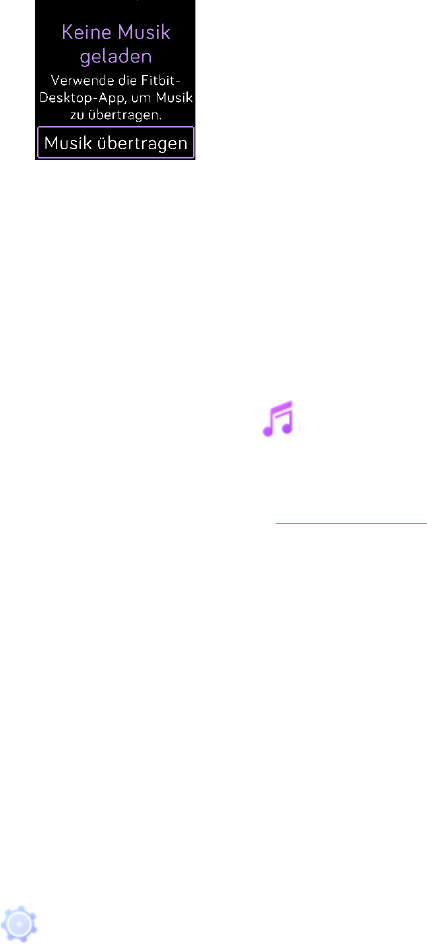50
6. Warte kurz ab, bis sich die Ionic verbunden hat. Beachte, dass dies manchmal ein
oder zwei Minuten dauern kann.
7. Wenn du dazu aufgefordert wirst, befolge die Anweisungen auf dem Bildschirm,
um die Playlists auszuwählen, die du auf die Ionic herunterladen möchtest.
Nachdem du eine Playlist ausgewählt hast, wird sie automatisch heruntergeladen.
8. Beachte Folgendes: Wenn du mehrere Minuten brauchst, um deine erste Playlist
auszuwählen, wird die Verbindung zum WLAN möglicherweise getrennt, um den
Akku zu schonen. Tippe nochmal auf die Schaltfläche
Musik übertragen
, um die
Verbindung wiederherzustellen und weitere Playlists auszuwählen.
9. Koppele nach Abschluss des Downloads die Bluetooth-Kopfhörer oder -
Lautsprecher mit der Ionic und öffne die Musik-App ( ), um deine Playlists
abzuspielen. Dein Telefon und Computer müssen nicht in der Nähe sein, um Musik
aus der Musik-App zu hören.
Nähere Informationen zu den Schlafphasen findest du unter help.fitbit.com.
Musik mit der Ionic steuern
Steuere Musik und Podcasts, die auf der Ionic oder auf deinem Telefon abgespielt
werden, oder ändere das Bluetooth-Audio-Ausgabegerät.
Musikquelle auswählen
So legst du fest, ob die Ionic die Wiedergabe von Musik auf deiner Uhr oder deinem
Smartphone steuert:
1. Drücke und halte die Zurück-Taste und wische zum Musiksteuerungsbildschirm.
2. Tippe auf das 3-Punkte-Symbol (...).
3. Tippe auf das Telefon- oder Uhr-Symbol, um die Quelle zu wechseln.
Wenn du ein Android- oder Windows 10-Smartphone hast, schalte Bluetooth Classic ein,
um die Musik auf deinem Smartphone zu steuern:
1. Öffne die Einstellungs-App ( ) auf deiner Uhr >
Bluetooth
>
Koppeln
.
2. Navigiere auf deinem Smartphone zu den Bluetooth-Einstellungen, in denen die
gekoppelten Geräte aufgeführt sind. Dein Smartphone wird nach verfügbaren
Geräten suchen.
3. Wenn du
die Ionic (Classic)
gelistet siehst, tippe darauf.
Musiksteuerung
1. Während die Musik spielt, drücke und halte die Zurück-Taste und wische zum
Musiksteuerungsbildschirm.